MacでiPhoneやカメラから何度も大量な写真を読み込むと、同じ写真ファイルを重複に保存されることが珍しくありません。連写機能で写真を撮ったら、類似画像が常に溜める時、不必要な重複写真をMacから削除したほうがいいです。また、写真のサイズが普通大きいので、重複保存された同じ画像が多すぎると、Macの容量も不足になります。
そういう時、パソコンで写真整理を行い、重複写真と同一画像をMacから削除する必要があります。ただし、自分でパソコンで写真整理して同じ写真を削除するのは面倒くさくて、Macでの重複画像を自動的に検索できるアプリも困っている人が多いでしょう。本記事で簡単にMacの重複写真を削除できる方法を参考しましょう。
重複写真や類似写真は?Macで写真が重複する原因
重複写真とは、ファイル名が異なっていても、画像そのものが完全に一致する写真のことです。 見た目は似ているがサイズやフォーマットが異なる画像や、完全一致ではないが視覚的に似ている画像を類似画像と呼びます。いずれも、他の機器から大量の写真を取り込んだ場合、同じ写真を繰り返し保存した場合、連写機能で似たような写真を撮影した場合に発生します。 これらの写真を削除して、Macの容量を節約してください。 それでは次に、重複した写真や似たような写真を削除する方法について説明します。
ワンクリックでMacから重複した写真を検索して削除する方法
専門的な「Macubeクリーナー (opens new window)」ソフトは、重複写真と類似写真を検索して削除する2つの機能を持ち、ワンクリックで不要な写真をクリーンアップすることができます。 ここでは、Macから重複した写真を削除するための使いやすい2つの機能、「重複ファイル」と「類似写真ファインダー」を紹介します。
主な機能と特徴:
1.プリセット設定で擬似画像を見つける
2.名前またはサイズによって重複ファイルを表示できる
3.隠された重複ファイルを検索できる
4.ワンクリックでMacの空き容量を増やす
5.美しいUIデザイン、直感的なインターフェース
6.使いやすい、初心者でもすぐ使いこなせる
7.値段がより安い
「重複ファイル」機能でMacの重複写真を削除する
「Macubeクリーナー (opens new window)」アプリの「重複ファイル」機能なら、画像を含めて、ビデオ、音声、フォルダなどの重複ファイルを検索する (opens new window)ことができます。この機能を利用することで重複写真と同じ画像をMacから削除することもできます。
ステップ1、Macから重複画像を削除するには、アプリの 「重複ファイル」 ボタンを押して写真などの重複ファイルを検索する画面に入ります。
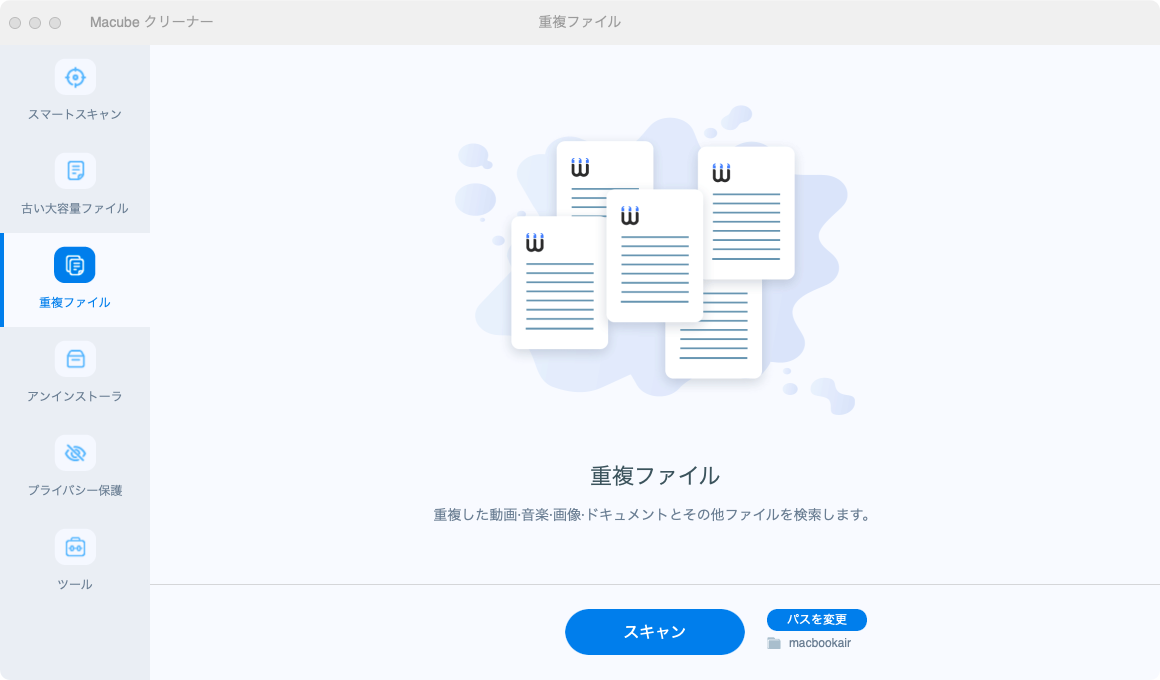
ステップ2、アプリで「スキャン」を押すと、重複画像を含めて、指定されたパスからMacの重複ファイルを検索できます。スキャン完了後、アプリが検出した内容を確認する為、 「画像」 を選んで重複画像の検索結果をチェックしてください。
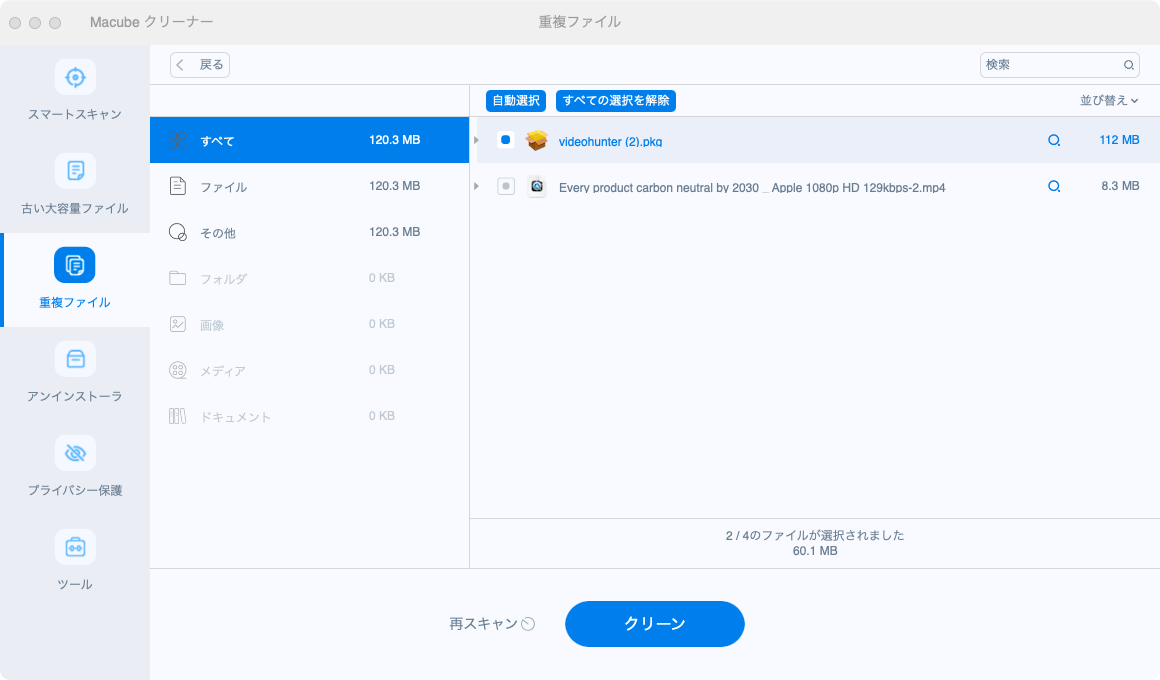
ステップ3、選択した重複写真ファイルを 「クリーン」 ボタンでMacから削除できます。
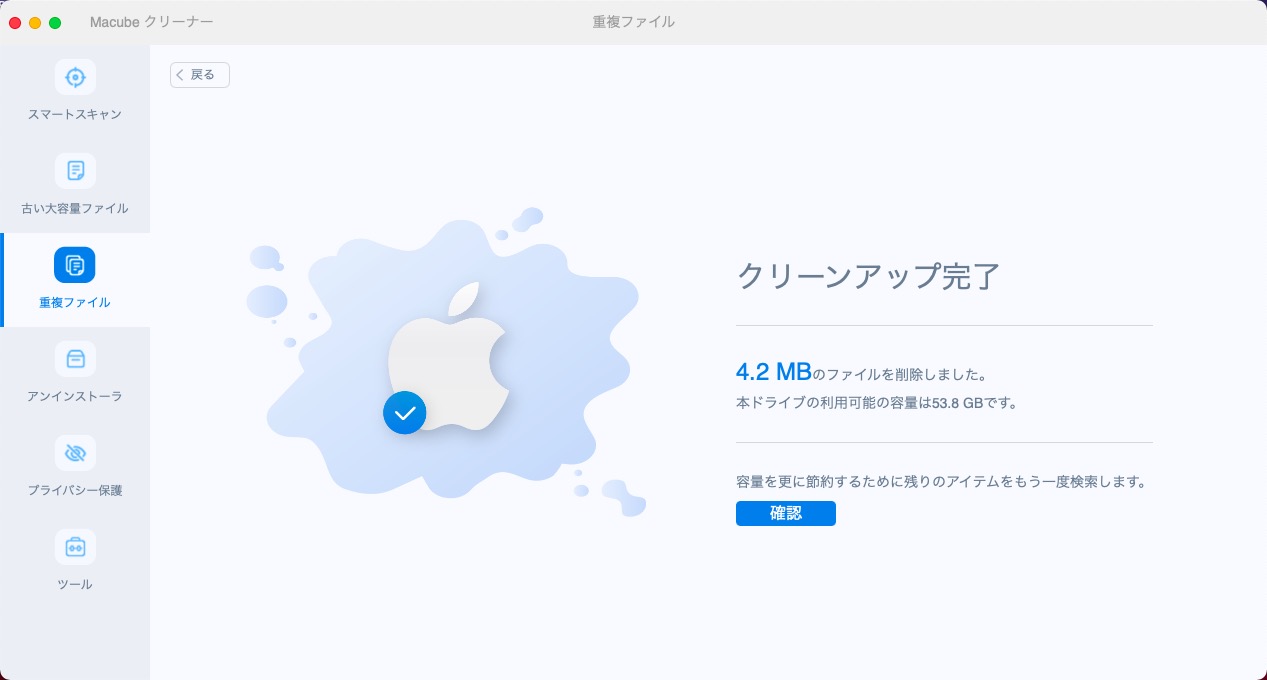
何千枚の画像から重複写真を削除するのは大変ですし、それらの同じ画像はMacの容量も圧迫しますので、常にパソコンの写真整理を行い、重複写真を削除することも心かけて忘れないようにしましょう。この重複写真・同じ画像に対応できるアプリ「Macubeクリーナー (opens new window)」を使えば、何時でも簡単に要らない重複画像・写真を検索して、削除することが出来ますよ。カメラの高速連写機能を使って、大量の重複写真ファイルが溜まっているのも構わなくて、どうぞこの記事に記載された方法で重複写真を消して試してください。
また、Macを上手に管理できる強力な専門ソフトとして、「Macubeクリーナー」は不要なジャンクファイルや古い大容量ファイルを削除する機能、アプリを完全にアンインストールする (opens new window)機能、またはプライベート保護などの機能も搭載されています。「Macubeクリーナー」を使えば、パソコンのクリーンアップにかかる時間を短縮し、システム操作の煩わしさを省くことができます。勉強や仕事にもっと集中することができます。同時に、パソコンが高速化され、作業がよりスムーズに、効率的に行えるようになります。しかも、完全に無料で使えるので、一度試してみてはいかがでしょうか。
「類似写真ファインダー」機能でMacの重複写真を削除する
「Macubeクリーナー (opens new window)」はいくつかの機能を搭載して、ユーザーのMacから空き容量を増やす (opens new window)ために力を入れています。このアプリを利用すれば、 「類似写真ファインダー」 機能で写真のピクセルや平均RGBを分析することで、Macに保存した重複写真と同一画像を検索してくれて、手軽にパソコンの写真整理を行って重複画像を削除できます。
具体的使用手順は以下のようになります
ステップ1、下のアイコンで「Macubeクリーナー」をMacにダウンロード・インストールしましょう。
ステップ2、左側の「ツール」をクリックすることで「類似写真ファインダー」 機能を選べます。スキャンボタンを押すと、指定されたパスでMacの写真をスキャンできます。
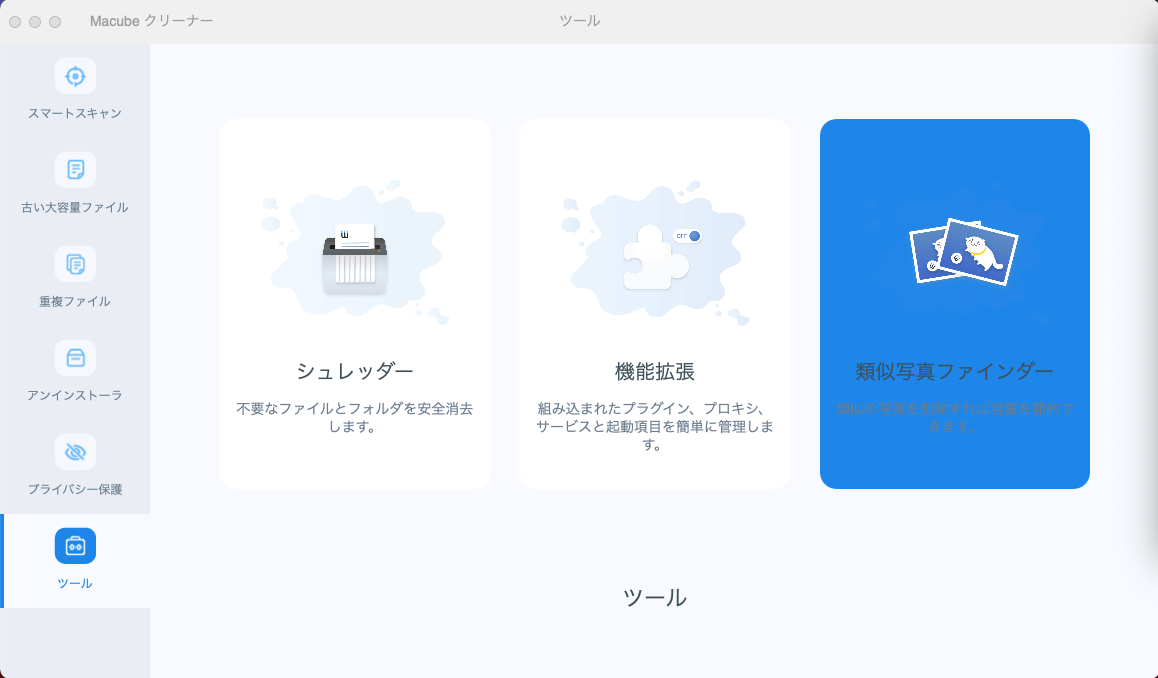
ステップ3、スキャンが完成したら、Macから検出された重複写真が表示されます。重複写真に関する詳しい情况は右側から確認してください。Macに重複保存された類似画像と同じ写真の間、サイズが小さくて品質低下の方が自動的に選択され、簡単に削除できます。
「クリーンアップ完了」 画面が出たら、重複写真・同じ画像がMacから消されたということになります。
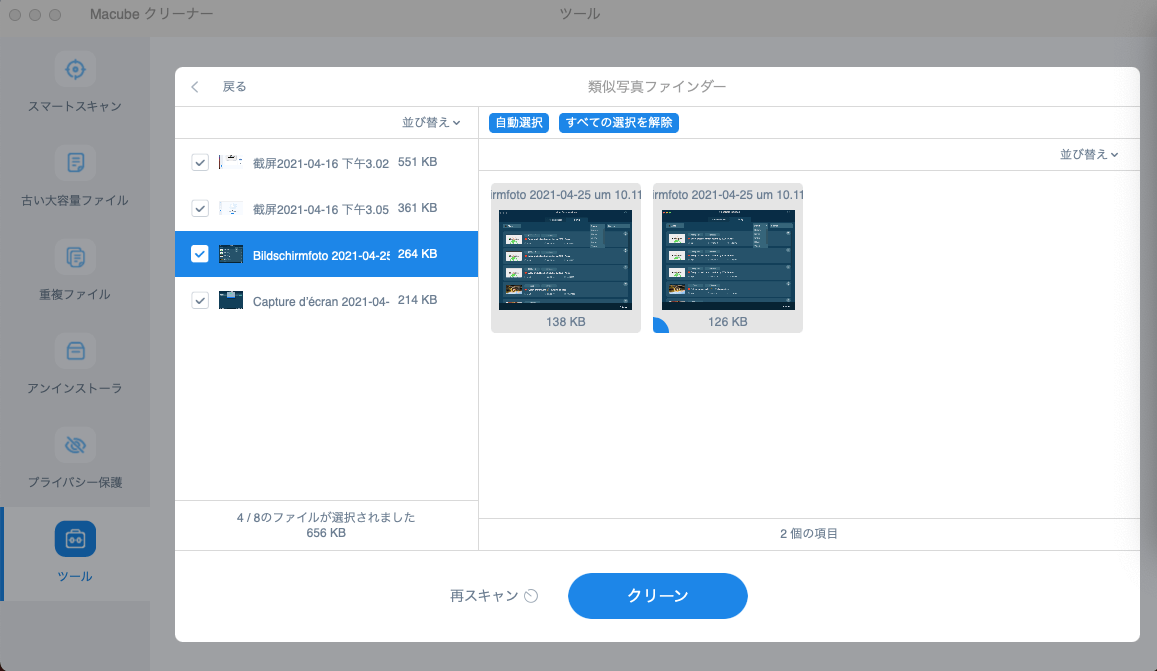
ちなみに、アプリの 「環境設定」 を通じて、重複画像を検索する範囲を設定することができます。スライダーを調整することで、検出結果数を控えます。
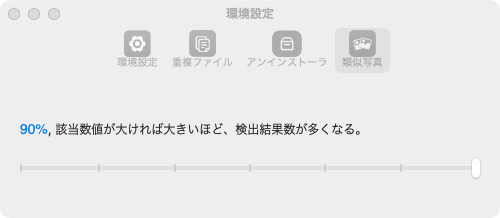
今すぐ「Macubeクリーナー (opens new window)」を無料ダウンロードして重複写真と同じ画像を削除しましょう!
写真アプリで重複写真を検索して削除する方法
「写真」アプリに写真を取り込む際、すでにフォトライブラリに写真がある場合、「写真」アプリは重複する写真を自動的に検出します。アプリを使用して手動で削除することができます。
ステップ1、「写真」アプリを開きます。「ファイル」メニューから、「新規スマートアルバム」を選択します。
ステップ2、スマートアルバムに名前を付け、フィルター条件を設定します。 重複する写真をフィルタリングする場合、削除したい写真を選択し、右クリックして「削除」をクリックします。
最後に、アプリのサイドバーで、「最近削除したもの」>「すべて削除」をクリックします。
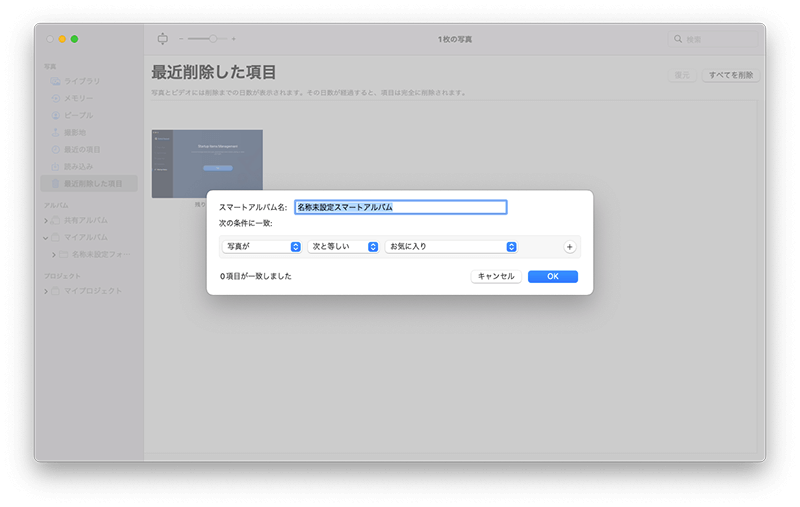
ただし、この方法は写真を取り込む際に重複を避けることができるだけで、問題の根本的な解決にはなりません。 それに対して、「Macubeクリーナー (opens new window)」は重複した写真や類似した写真をワンクリックで検索し、ワンクリックで削除できるため、時間と労力を節約することができました。 確かに良い選択肢だと思います。
Finderを利用してMacで重複した写真を削除する
次は、Finderのスマートフォルダ機能を利用して手動で重複写真を探して削除する方法を紹介します。それを使って、重複ファイルを位置づけることができます。具体的な手順は以下の通りです。
ステップ1、Finderアプリを開けてください。
ステップ2、「ファイル」>「新規スマートフォルダ」をクリックする
ステップ3、右上にある「+」のボタンをクリックする
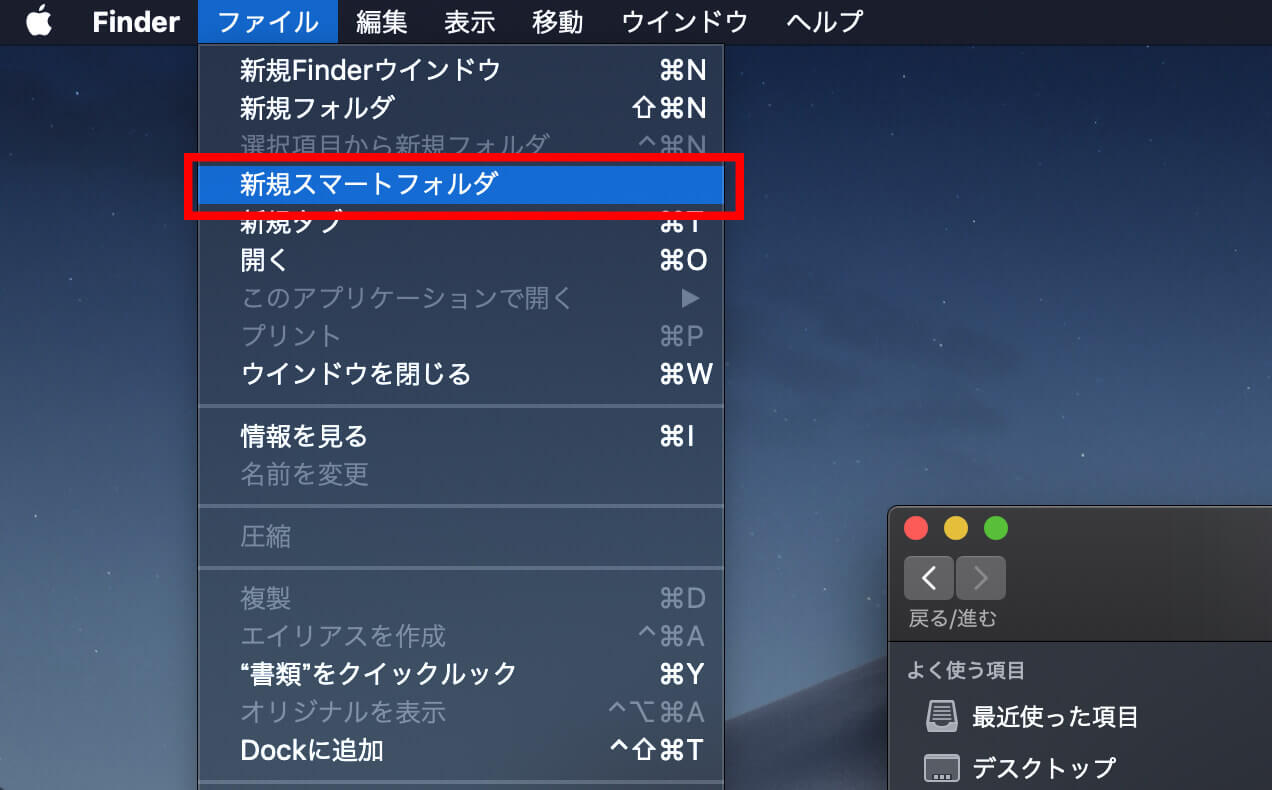
ステップ4、次は写真ファイルを検索することです。気軽に重複ファイルを見つけるために、検索結果は順序つけてファイル名を分類するのが大事です。
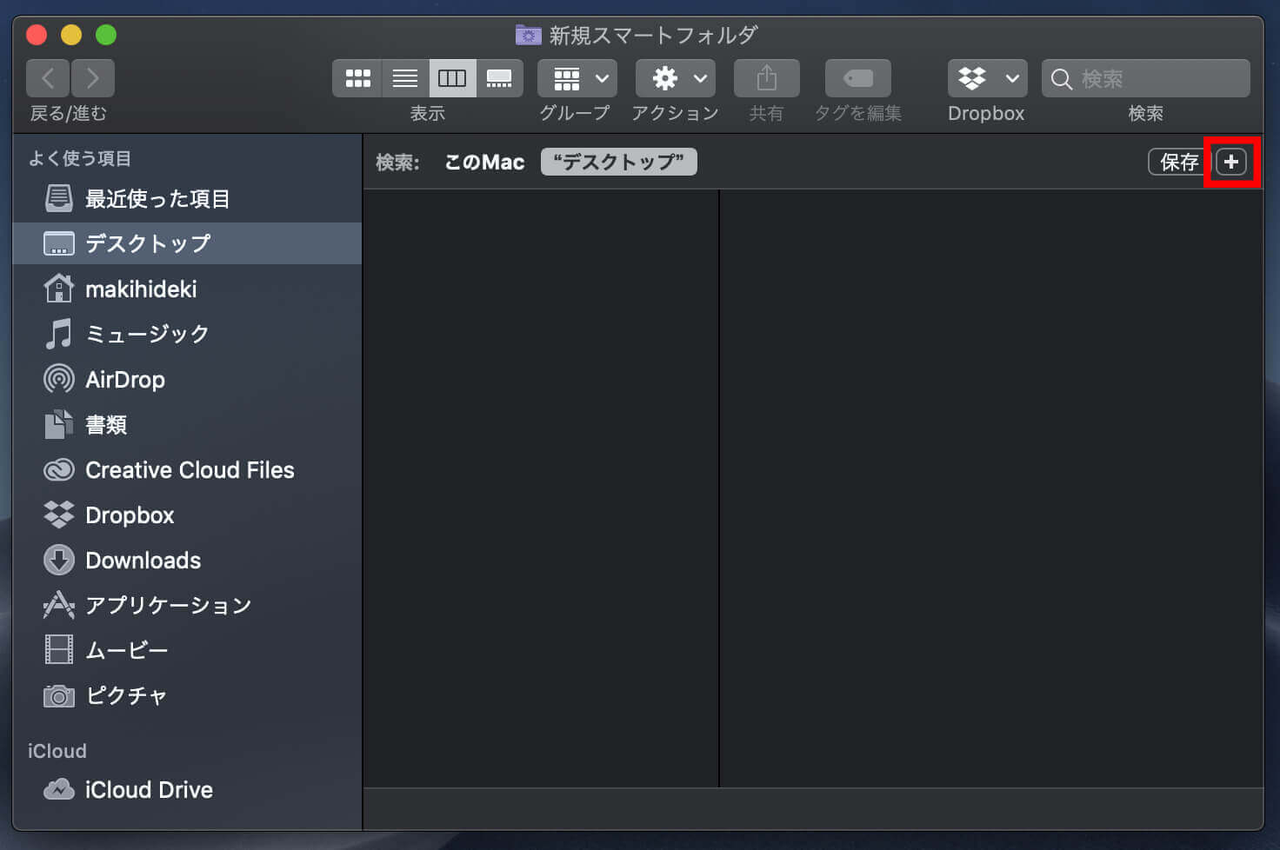
重複写真ファイルであることを何回で確認してください。大事な写真を誤って削除してしまったら復元することがそんなに簡単ではありません。 別のソフトをインストールする必要がないといっても、時間がかかっていて少しめんどくさくて誤って大事な写真ファイルを削除する可能性もあります。それに比べて、「Macubeクリーナー (opens new window)」の「類似写真ファインダー」と「重複ファイル」機能を利用して一括で重複した写真を削除しましょう。
ほかのソフトを利用してMacで重複した写真を削除する
簡単で安全な操作でワンクリックでMacから重複写真を削除できる「Macubeクリーナー (opens new window)」のほか、Macから重複写真を削除するソフトを3つご紹介します。
Gemini 2を利用してMacで重複した写真を削除する
「Gemini 2」は美しいUIデザインと直感的なインターフェースを備えています。気軽にMacでの重複写真を探し出し、簡単に削除してくれます。さらに、重複写真に限らず、一般的なファイル形式にも対応できます。手動で重複写真を確認した後削除してもいいですが、「Select Duplicates」機能を利用して自動的にMacから重複写真を削除してスペースを取り戻すのも可能となります。
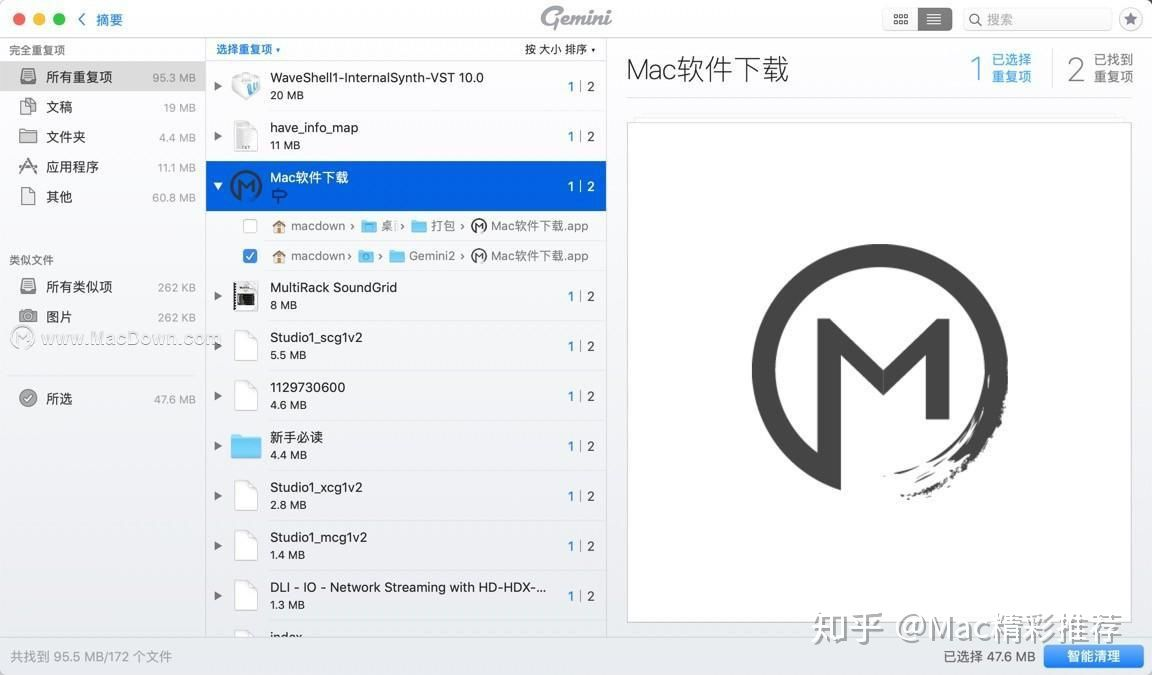
メリット:
1. 美しいUIデザイン
2. 重複写真やファイルを整理し削除するのに役立つ
3. 類似画像検索可能
4. 重複写真を一括で削除
5. 画像や動画などの重複ファイルをプレビューする
デメリット:
1. 値段がより高い
2. 検索動作する時CPUの使用率がより高くなる
「Gemini 2」は全体的に見れば素晴らしいソフトとは言っても値段はほかのソフトによりちょっと高いと思います。それに比べて、「Macubeクリーナー (opens new window)」は多彩な機能を備えて値段が安いものとしてよりユーザーのニーズに応えることができます。
PhotoSweeperを利用してMacで重複した写真を削除する
「PhotoSweeper」はもともと画像処理のため設計されていますので、ほとんどすべての画像フォーマットを対応しています。Macにある重複写真を検索して削除して、類似画像も見つけてくれます。
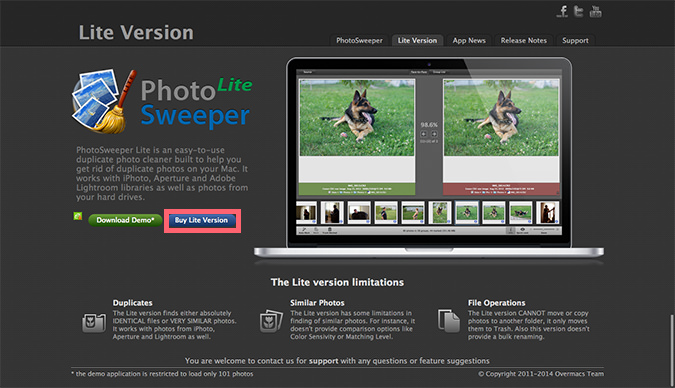
メリット:
1. 類似画像も検索でき
2. 自動選択機能搭載
3. プレビュー機能も用意
4. カスタマイズ性が高い
デメリット:
1. クラッシュやフリーズの可能性があり
2. 試用版は一部の制限があり
3. 分かりにくいインターフェース
4. 日本語に非対応
それとはいっても、PhotoSweeperはほかのソフトに比べて、動作しているとき時間が少しかかっています。さらに、試用版は一部の制限があり,インターフェースが「Macubeクリーナー (opens new window)」に比べて少し分かりにくいです。
Photos Duplicate Cleanerを利用してMacで重複した写真を削除する
「Photos Duplicate Cleaner」 は特定なフォルダで重複写真を見つけることができるフリーソフトです。写真検索の結果では、写真のメタデータが表示されています。「違う写真といってもほぼ同じもの」というレベルから「全く同一の写真」のモードを選択できます。
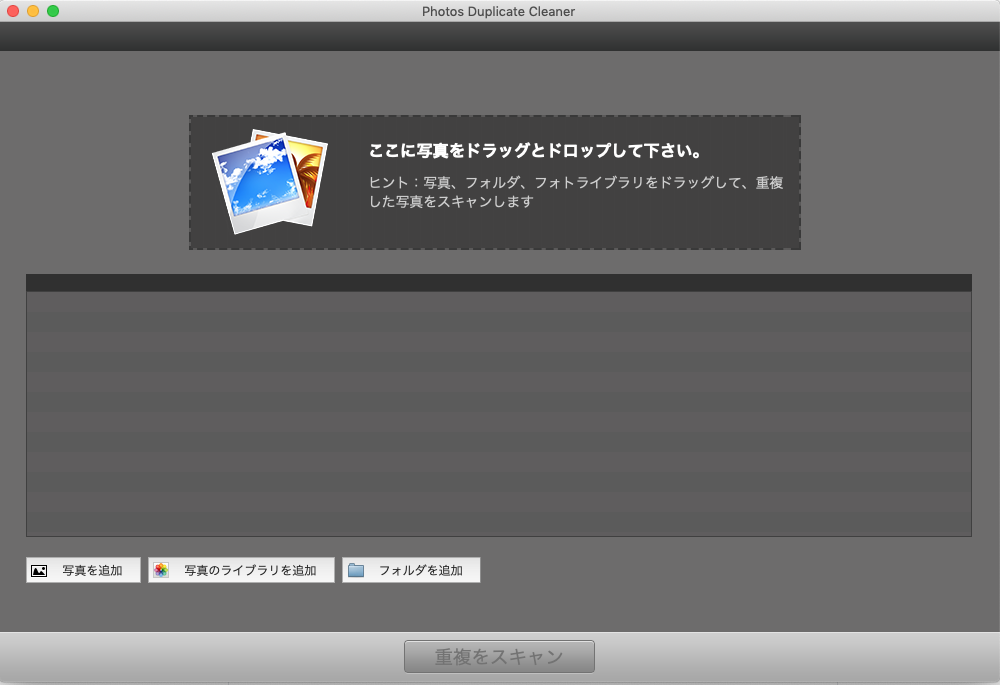
メリット:
1. 無料で使用可能
Macの重複写真を検索できる
内蔵プレビュー機能で画像の詳細情報を確認できる
4. 重複写真をゴミ箱に移動し安全に削除する
デメリット:
1. 重複写真の検索漏れが発生する
2. 速度が遅い
3. カスタマイズ性が低い
しかし、「Photos Duplicate Cleaner」を操作する時は検索したすべての写真を確認しながら1つ1つクリックしたので手間もかかります。また、時々クラッシュが発生することがあるので、それが気になるユーザーはより便利で使える「Macubeクリーナー (opens new window)」をお勧めします。
まとめ
Macから重複写真を削除する方法についての紹介は以上です。こちらの中で専門のクリーンアップアプリ「Macubeクリーナー (opens new window)」を一番お勧めします。早速このソフトの無料体験版を利用してみて、手軽く重複写真・同じ画像を検索してMacから一括で削除しましょう。
